nih skrincruttnya dibawah ......




Blog buat hape Nokia Symbian s60v5 kesayangamu ( 5228, 5230, 5232, 5233, 5235, 5530, 5250, 5800, x6, c6, n97/mini, dll)Tentang Tips Trik, Tutorial, Modding, Editing Firmware, Aplikasi, Permainan, Hack, gDesk, Antivirus, Tema, Wallpaper, CFW Etc.
Mungkin para pembaca blog "s60v5 lover" yang baru, agak bingung atau bahkan tidak mudeng sama sekali cara membuat hape 5230 menjadi hackable karena mungkin kurang mengikuti blog ini dari awal sampai ter-up to date :)

Mungkin sudah banyak dari pengguna s60v5 yang tahu apa itu GDesk. Ya, GDesk adalah tidak lain dan tidak bukan (weleh.....) sebuah permainan tampilan yang hampir keseluruhan mengambil tema Homescreen dan tampilannya pun sangat menarik-menarik.

Terbilang tutorial yang sudah lama sih, ya dari pada gak ada yang diposting lebih baik memberi tahu para agan2 yang masih bingung memasukkan bahasa ke CFW. Tapi buat yang sudah mahir utak-utek CFW, skip aja Tutorial ini oke :)

Untuk menghemat memory telpon, biasanya kita menginstal beberapa tema maupun aplikasi kedalam Memory card. Karena ada hal sesuatu mungkin bermasalah dengan hape atau sekedar mengupgrade versi, akhirnya kita meng-Hardreset atau mem-flashing.



















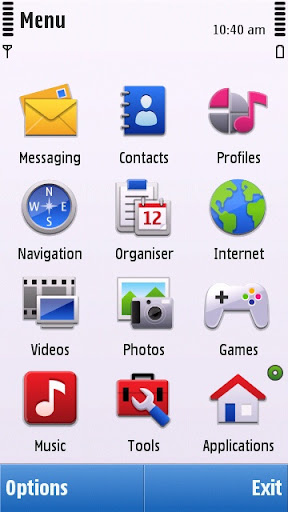
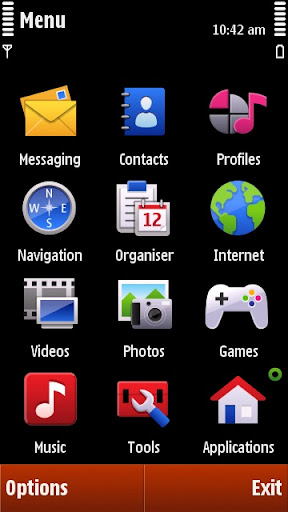
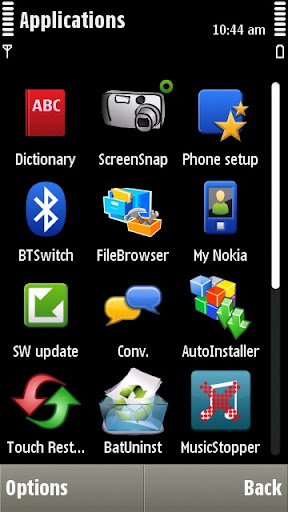
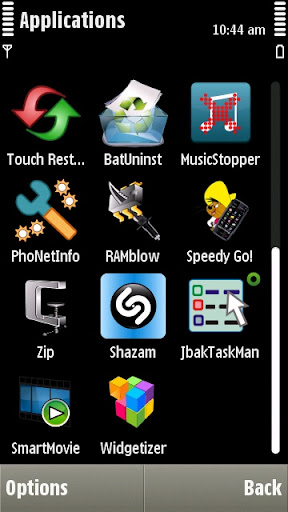
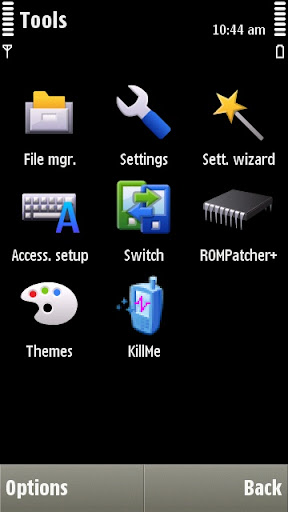
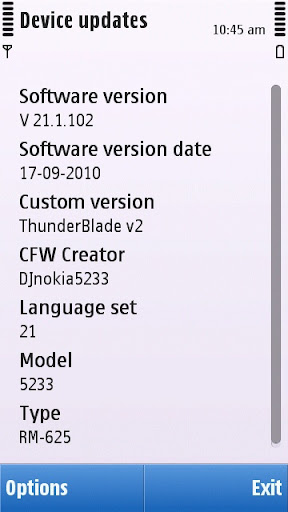
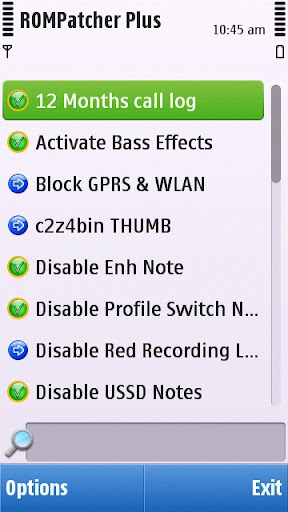
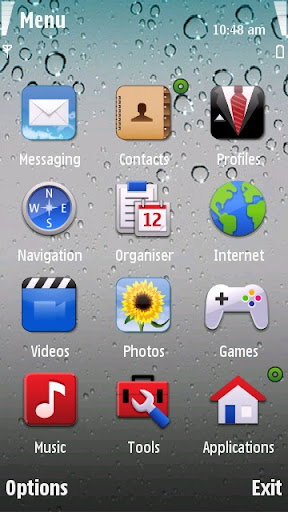
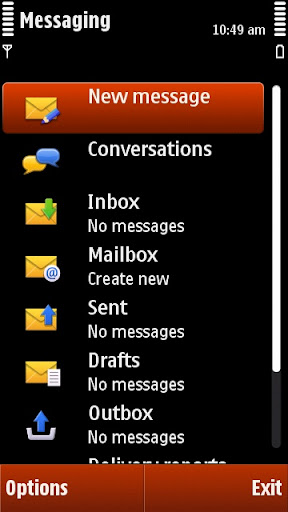
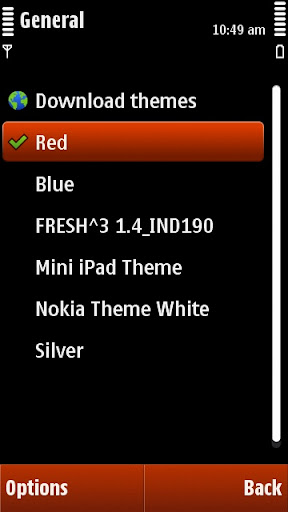
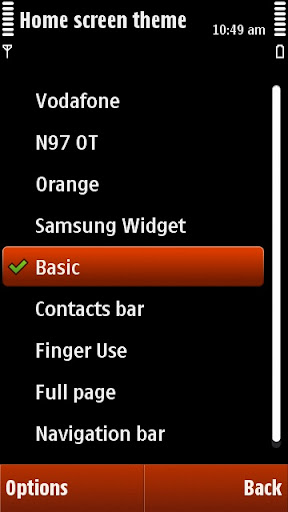




















Letakkan file-file FW ke C: \ Program Files \ Nokia \ Phoenix Jalankan virtual P-key v4 kemudian klik Start JafJika ada tulisan "No BOX Detected" Klik OK. Tapi jika muncul tulisan "Dongle etc...." berarti anda memakai Virtual PKEY terbaru. oleh karena itu saya sarankan memakai V4.Pilih BB5 kemudian centang Manual flash dan Dead USB seperti gambar dibawah.PROSES UPLOADING. Centang “Use INI” sampai muncul pilihan model Telepon. Pilih RM-588.Pilih Yes untuk memulai tahap instalasi.Akan tetapi tidak sedikit pula pada kasus UPLOADING mengatakan bahwa ketika memilih “SELECT PHONE MODEL” JAF tidak mau membaca isi FIRMWARE yang ada di folder “Phoenix-Products-RM-588” seperti gambar dibawah.Jangan kuatir, masih ada cara manual yang bisa dilakukan. Pertama buka folder “Program Files-Nokia-Phoenix-Products-RM-588” Lakukan Drag & Drop seperti gambar dibawah. Tapi ingat jangan sampai salah memasukkan filenya, seperti :- “MCU” untuk file berekstensi “C00”
- “PPM” untuk file berekstensi “V22”
- “CNT” untuk file berekstensi “ROFS3.FPSX” dan
- APE variant” untuk file berekstensi “UDA.FPSX”
Ingat, jangan sampai salah......:)
- Caranya klik dan tahan RM-588_20.0.005_prd.core.C00 kemudian letakkan didepan tombol tulisan MCU dan pilih MCU. Ingat “MCU” untuk file berekstensi “C00”seperti gambar.
Lakukan seperti hal diatas dengan file selanjutnya. Khusus “APE Variant” cara memasukkan filenya dengan cara menekan tombol hijau APE Variant. Kemudian pilih file “UDA.FPSX”Jika semua file sudah diletakkan sesuai tempatnya masing-masing maka tombol-tombol jenis file telah berwarna hijau dan pada status menerangkan bahwa file-file telah terisi. Jangan lupa centang CRT 308.Setelah itu tancapkan Telepon dalam keadaan mati klik flash, Akan muncul WARNING dan tekan YES.tunggu sampai ada tulisan “Searching for phone”. tekan tombol ON/OFF Telepon 1 detik dan lepaskan.Jika berhasil maka pada status akan bertulisan” Phone Found” dan proses flashing pun terjadi.kalau tidak berhasil, jangan pusing. Lakukan tahap nomor 13 berulang kali sampai JAF menemukan koneksi antara JAF dan Phone. (disarankan untuk menginstal PC Suite agar JAF dengan mudah mengenali saat pencarian konektivitas telpon)tunggu sampai ada peringatan untuk melepas telpon. Cabut sambungan telepon setelah bertulisan DONE!Biasanya setelah bertulisan Done! Telepon akan menyala secara otomatis. Jika tidak, lepas baterai dan pasang kembali dan nyalakan.Selanjutnya ambil segelas Es Jeruk minum, dan nikmati FW21 anda :D